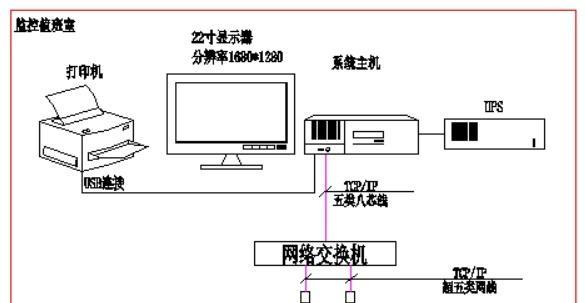在当今的数字化工作环境中,文件整理和上传至服务器是日常工作中的基础操作之一。掌握这一技能,不仅可以帮助个人和团队高效管理资源,还能确保数据的安全性和可访问性。本文将详细阐述文件整理后的上传流程,帮助您快速掌握如何将整理好的文件上传到服务器。
开篇核心突出
为了确保数据的及时共享与备份,了解如何将整理好的文件上传至服务器至关重要。本文将引导您从文件整理开始,一步步完成上传流程,包括选择合适的上传方法和解决可能遇到的问题。
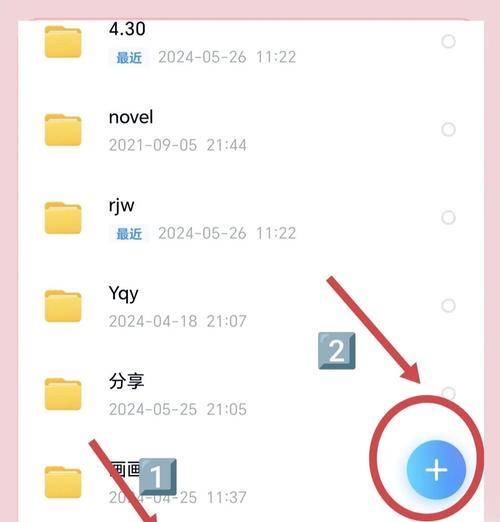
文件整理的准备工作
理解文件结构的重要性
在上传之前,确保文件结构逻辑清晰,易于理解。合理组织文件夹和子文件夹,将相关文件放在一起,这不仅有助于上传,也方便日后查找和管理。
对文件进行分类
分类文件是整理过程的重要部分,可以根据项目、类型、日期等不同的标准进行分类。分类后的文件更便于管理,也使得服务器上的资源更有序。
检查文件权限与兼容性
确保您拥有所有文件的相应权限,尤其是当您在企业或团队环境中工作时。同时,对于上传到服务器的文件,检查其是否与服务器操作系统兼容。

上传文件到服务器的方法
选择合适的FTP客户端或面板
文件传输协议(FTP)是一种常用的文件上传方法。您可以选择一个合适的FTP客户端软件,如FileZilla,或者如果您的服务器提供的是面板(如cPanel),则可以直接使用面板内的文件管理工具。
登录服务器并导航至目标目录
使用您的FTP客户端或面板登录服务器。输入必要的登录凭证,如主机名、用户名和密码。登录成功后,导航至服务器上的目标文件夹,通常是网站的根目录或您为文件指定的特定位置。
使用拖放或命令行上传文件
在FTP客户端中,您可以直接将整理好的文件或文件夹拖放到指定目录中。对于熟悉命令行操作的用户,可以通过命令行工具(如WinSCP)上传文件,这适用于高级用户。
验证上传结果
上传完成后,确认文件是否全部正确上传。可以通过在服务器上打开文件或文件夹进行检查,也可以从浏览器中访问文件以确认其可访问性。
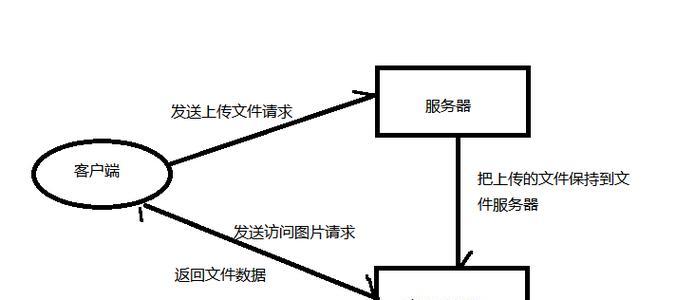
常见问题与解决方案
问题一:上传时出现权限错误
解决方法:检查您是否以正确的权限登录,如果问题持续存在,可能需要联系服务器管理员调整权限设置。
问题二:连接服务器时超时
解决方法:检查您的网络连接是否稳定,或询问服务器提供商是否服务器暂时不可用。
问题三:上传速度慢
解决方法:检查是否有设置FTP客户端的传输速度限制。如果未设置,可能是由于网络状况不佳或服务器负载较高。
上传后的文件管理
文件备份与清理
上传文件后,进行文件备份是一个好习惯。同时,清理不再需要的文件可以节省服务器空间。
保持文件的更新与维护
定期检查服务器上的文件,更新必要的文件,删除过时或不再需要的内容,保持服务器的整洁和效率。
上传整理好的文件到服务器是一个涉及多个步骤的过程,包括前期的文件整理、选择合适的上传方法,以及上传后必要的管理措施。通过本文的指导,无论您是初学者还是有经验的用户,都应该能够高效且安全地完成文件上传和管理任务。文件整理和上传是数据管理的基础,但也是保障业务连续性和效率的关键。希望您通过本文获得的信息能够帮助您更好地利用服务器资源。